quest3d免费版是一款非常专业的3D模型构建工具,由Act-3D公司精心设计开发的,该软件拥有一款强大的编辑器,几乎可以不用手写什么代码,为用户提供了三维项目完美解决方案,使用Quest3D用户可快速创建模型、修改纹理、修改照明系统和更改环境,软件界面美观,视觉上给人很舒服的感觉。
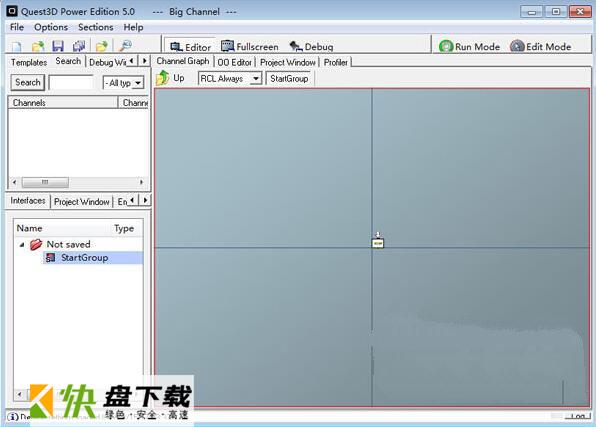
quest3d主要功能
1、虚拟相机
渲染系统就像在您的计算机里有一个虚拟相机一样,完全在Quest3D中实现高动态范围计算,并能体现真实世界的摄像效果。从而获得非常真实的图片光韵,和色彩特效。通过特殊的后期处理模拟眩光特效。
2、最新导入系统
Quest3D中可以导入DXF,3DS,OBJ文件,DAE的,FBX和MAX *格式的三维模型。导入文件的质量是是非常高的,这都是通过近年不断的调试和客户反馈所改进的效果。(导入过程如果不能合适地完成,对后续工作将是非常痛苦的),Quest3D导入操作非常简单,也没有额外的配置要求。
3、材质
材质是任何可视化系统中一个重要组成部分。材质可以是优质漂亮的物体,光滑或崎岖不平的物体,同时拥有生动鲜明的色彩和深沉的颜色。他们都有微妙的渐变和反射功能,以及透明材质物体和非透明材质等功能。通过结合材质纹理可以制作出让人难以置信的图像视频。(Quest3D5中的材质被完全标准化为在编写您自己的着色器,通过GPU调用HLSL时能够使用的素材)
4、用户界面
用户界面被整合为更有利于用户使用已包含的3D渲染框架的模式。现在,用户可以自定义物体编辑、材质编辑和编译环境修改中的很多功能的操作方式和界面
5、自然环境
许多可视化案例都需要制作外景。在Quest3D的建筑工具中,你可以完美地配置你需要的地形。流动着的云和天空系统特效都通过阳光的变化而发生变化,从而体现出更加贴切更加真实的天气效果。同时在制作风景场景中可以在任何地方添加各式各样的岩石,并对岩石着色。(为了使环境工具更加完整,还添加了海洋仿真系统,方便用户构建海岸和海湾的场景)
quest3d软件特色
1、组合不同高度的不同形状。
2、是否有免费的手绘图?尝试有趣的绘图工具!
3、使用新的图像选项,例如背景图像和加载图像。
4、导入插图并以3D形式显示。
5、将创建的内容另存为模板。
6、利用您的创造力并以四种几何形状(圆形,三角形,矩形和象限)为基础设计惊人的对象。
7、更改创建的形状的大小和角度。
quest3d安装步骤
1、选择好操作系统之后,点击相应的按照程序进行正式的安装
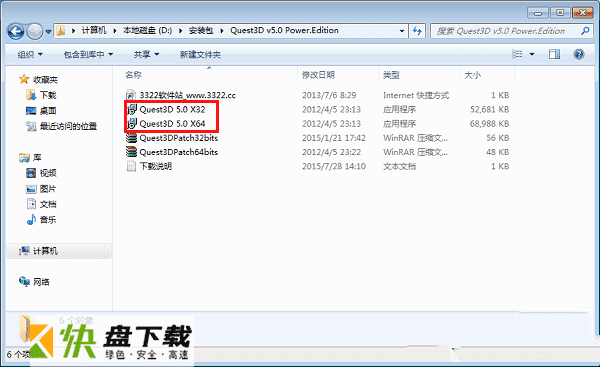
2、点击"next"
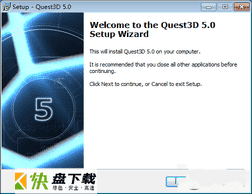
3、选择软件的安装路径,这里有用户自行选择
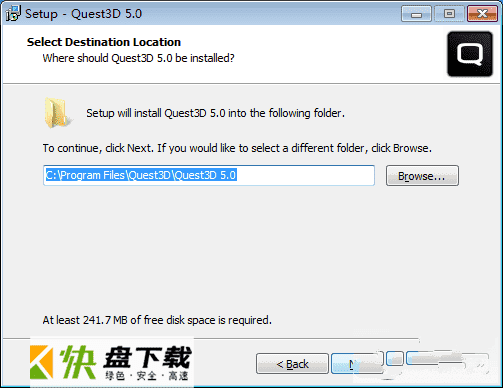
4、默认下一步安装,直到安装完成
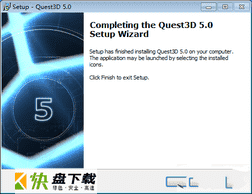
破解教程
1、打开相应操作系统的注册机
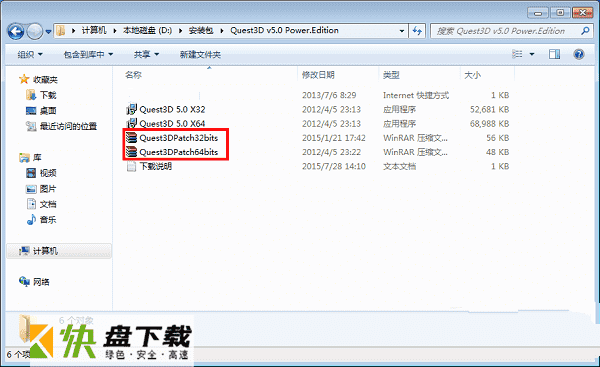
2、点击"crack"
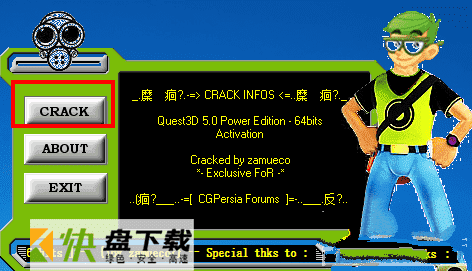
3、然后找到程序的安装目录,按照如下图操作
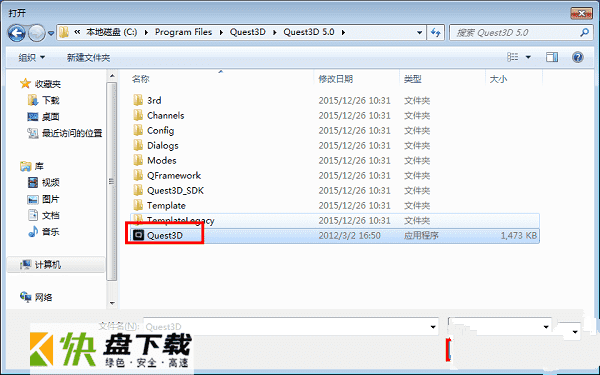
PS:不知道安装目录的,可以鼠标右键点击启动程序,然后点击"打开文件位置"即可
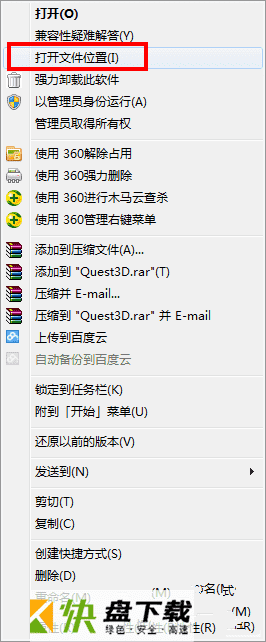
4、出现如下图,破解成功
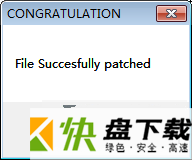
常用快捷键
滚轴:放大缩小
Alt+鼠标右键:放大缩小
鼠标中键:移动查看
Alt+鼠标左键:移动查看
Alt+鼠标左键:查看轨迹
Shift+鼠标左键:在xy平面移动查看
Shift+鼠标右键:在y方向上移动查看
Alt+鼠标左键:查看四周
Alt+鼠标右键:向前移动
Alt+鼠标中键:向后移动
Alt+Left:向左移动
Alt+right:向右移动
F2:到第一贞(通道贞)
F3:到第二贞(动画贞)
F4;到第三贞(物体贞)
F5:到第四贞(用户定义桌面1)
F6:到第五贞(用户定义桌面2)
F7:到第六贞(用户定义桌面3)
F8:到第七贞(用户定义桌面4)
F9:到第八贞(用户定义桌面5)
F11:到第九贞(用户定义桌面6)
F12:到第十贞(用户定义桌面7)
Ctrl-N:新工程
Ctrl-O:打开工程
Ctrl-Shift-S:全部保存
Ctrl-S:存盘
Ctrl-Shift-M:打开并合并
Ctrl-l:输出
Ctrl-Q:结束程序
F1:帮助
F12:操作
Ctrl-C:复制
Ctrl-V:粘贴
Ctrl-X:剪切
Del:删除
空格:根据选则创建目录
Ctrl-A:全选
Ctrl-Home:查看通道名称
Ctrl-End:查看通道类型
L:快速连接
、:创建?
+:放大
-:缩小
Left:向左移动
Right:向右移动
Up:上移
Down:下移
I:选择转换
A:查看全部
Shift-A:查看选择
Tab :排列选择
P :通道公共开关
Shift-P :切换到参数
Ctrl-P :切换到公共调用
D :创建目录
T :新建文本
Insert :通道属性
Home 通道基本属性
Page Up :通道子连接
Ctrl-F2 :设置被选通道作为初始通道
Page Down :重命名通道
Ctrl-F3 :查找通道
Ctrl-F4: Take Snapshot
1 预览
2 照相机视图
3 第一个查看者
4 俯视图
5 前视图
6 左视图
Numpad 7 清除信封
Numpad 8 备份信封
Numpad 9 重新存储信封备份
Shift-C 复制选择的关键字
Shift-DEL 删除选择关键字
G 关闭网格
Shift G 打开网格
Shift-Bckspc 重置TCB
Num-1 移动模式
Num-2 旋转模式
Num-3 比例模式
Ctrl-Backspc 重置热键
Ctrl-L 本地合作
Shift-Ctrl-L 世界合作
Num-4 世界放大
Num-6 世界缩小
Ctrl-1 采集固体
Ctrl-2 精细网格渲染
Ctrl-3 网格渲染
Ctrl-G :开网格
Ctrl-Shift-G 关网格
Ctrl 4 精细渲染
Ctrl 5 网格渲染
Ctrl 6 精细网格渲染
Ctrl 7 着色网格渲染








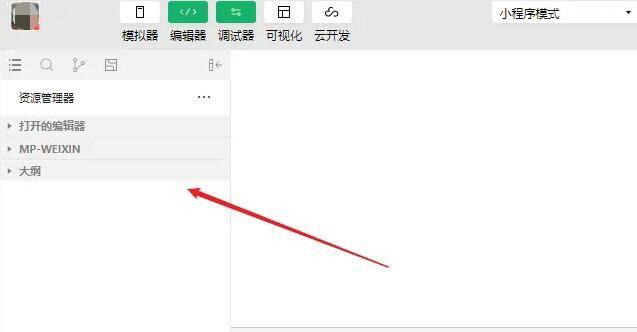









 人证合一 核验系统
人证合一 核验系统 电脑版鼠标连点器下载
电脑版鼠标连点器下载 滚齿机的挂轮计算
滚齿机的挂轮计算 字符转换器下载
字符转换器下载 FastGestures下载
FastGestures下载 快速查看文件夹大小的软件
快速查看文件夹大小的软件 腾讯地图下载v9.27.1
腾讯地图下载v9.27.1 腾讯地图离线包下载
腾讯地图离线包下载 腾讯地图坐标拾取器 v1.0
腾讯地图坐标拾取器 v1.0 迅投迅影下载 v2.7.1.1
迅投迅影下载 v2.7.1.1 mach3中文汉化版
mach3中文汉化版 显示分辨率修改
显示分辨率修改 音乐打铃播放系统下载
音乐打铃播放系统下载 红警2分辨率修改工具
红警2分辨率修改工具 ntest下载
ntest下载 Sunset Screen下载
Sunset Screen下载 CAMWorks2021下载
CAMWorks2021下载 赣政通PC版
赣政通PC版 WinFR批量改名工具下载
WinFR批量改名工具下载 HyperWorks2下载
HyperWorks2下载